正确配置 WordPress 网站的电子邮件设置对于与用户保持联系非常重要。如果设置不正确,电子邮件可能无法发送成功。这可能会损害网站的信誉和用户体验。
![图片[1]-如何正确配置WordPress电子邮件设置-光子波动网 | 专业WordPress修复服务,全球范围,快速响应](https://www.361sale.com/wp-content/uploads/2024/09/2024091406514261.png)
为什么 WordPress 电子邮件设置无法正常工作?
WordPress 网站上的默认电子邮件设置使用 PHPmail ()函数发送有关表单提交、帐户激活等的电子邮件。
但是,如果网站服务器提供商的邮件服务器配置不正确,网站可能会遇到电子邮件传递问题。此外,许多流行的电子邮件服务(如 Gmail)都会将这些邮件标记为垃圾邮件。
这意味着从网站发出的电子邮件可能会进入用户电子邮件帐户的垃圾邮件文件夹,或者根本无法到达他们的收件箱。
好消息是,可以通过正确配置 WordPress 电子邮件设置来解决此问题。所以,需要使用 SMTP 服务或插件。
什么是 SMTP,它如何修复 WordPress 中的电子邮件设置?
SMTP(简单邮件传输协议)是用于邮件传输的标准协议。与 PHP mail() 函数不同,SMTP 使用适当的身份验证来发送和接收电子邮件消息。
通过在网站上使用 SMTP 服务,可以获得较高的送达率,避免垃圾邮件文件夹,并确保电子邮件通知立即到达用户的收件箱。
要正确配置 WordPress 电子邮件设置,用流行的 SMTP 服务提供商有保障一点,如SendLayer、Brevo (以前称为 Sendinblue)、Mailgun或SMTP.com。这些服务提供商易于使用,可安全地从 WordPress 网站发送电子邮件。
一旦选择了 SMTP 提供商,就必须将 WordPress 网站连接到邮件服务器。
这就是WP Mail SMTP插件的作用所在。
它是市场上比较好的 WordPress SMTP 插件,可通过 SMTP 发送电子邮件。它具有电子邮件日志、电子邮件控制、优先级支持等强大功能。
这个插件的高级版本甚至可以与流行的 SMTP 服务提供商(如 SendLayer 和 Brevo)以及任何提供电子邮件帐户的 WordPress 集成。
如何正确配置WordPress电子邮件设置
使用WP Mail SMTP插件和 SMTP 服务提供商配置 WordPress 电子邮件设置非常容易。
在教程中,我们用的是 SendLayer。
步骤 1:使用 SendLayer 创建帐户
先访问SendLayer网站并单击“开始使用 SendLayer”按钮。
![图片[2]-如何正确配置WordPress电子邮件设置-光子波动网 | 专业WordPress修复服务,全球范围,快速响应](https://www.361sale.com/wp-content/uploads/2024/09/2024092007045358.png)
这会进入定价页面,可以在其中选择适合需求的付费计划。
但是,如果还不想购买 SendLayer,那么可以点击底部的“试用我们的 SendLayer 免费试用版(发送最多 200 封电子邮件)”链接。
![图片[3]-如何正确配置WordPress电子邮件设置-光子波动网 | 专业WordPress修复服务,全球范围,快速响应](https://www.361sale.com/wp-content/uploads/2024/09/2024092007063465.png)
这会进入“结帐”页面,必须在此提供你的电子邮件帐户、密码和付款详细信息。
创建帐户注册后,单击“继续到仪表板”按钮。
![图片[4]-如何正确配置WordPress电子邮件设置-光子波动网 | 专业WordPress修复服务,全球范围,快速响应](https://www.361sale.com/wp-content/uploads/2024/09/2024092007072266.png)
步骤 2:添加域名以进行授权
接下来,需要授权你的域名,以允许电子邮件服务器将识别为经过验证的发件人。
这意味着授权后从帐户发送的电子邮件不会进入用户的垃圾邮件文件夹。
单击屏幕右上角的“添加域名”按钮。
![图片[5]-如何正确配置WordPress电子邮件设置-光子波动网 | 专业WordPress修复服务,全球范围,快速响应](https://www.361sale.com/wp-content/uploads/2024/09/2024092007105584.png)
这会打开一个新页面,在该页面的字段中输入网站域名。
完成后,单击“添加域名”按钮。
![图片[6]-如何正确配置WordPress电子邮件设置-光子波动网 | 专业WordPress修复服务,全球范围,快速响应](https://www.361sale.com/wp-content/uploads/2024/09/2024092007121626.png)
SendLayer 现在会自动给你的域名生成五种类型的 DNS 记录。
现在,将这些记录逐一复制并粘贴到网站的 DNS 设置中。
要查找这些 DNS 设置,必须转到网站的 WordPress 仪表板。
![图片[7]-如何正确配置WordPress电子邮件设置-光子波动网 | 专业WordPress修复服务,全球范围,快速响应](https://www.361sale.com/wp-content/uploads/2024/09/2024092007144158.png)
将所有 DNS 记录添加到托管仪表板后,只需选中 SendLayer 页面底部的“我已添加这些 DNS 记录并准备继续”框。
然后,单击“验证 DNS 记录”按钮继续。
![图片[8]-如何正确配置WordPress电子邮件设置-光子波动网 | 专业WordPress修复服务,全球范围,快速响应](https://www.361sale.com/wp-content/uploads/2024/09/2024092007153587.png)
请记住,DNS 记录更改可能需要最多 48 小时才能生效。
要检查域名授权状态,转到 SendLayer 仪表板并单击左栏中的“设置”选项卡。
进入“设置”页面后,从顶部切换到“DNS 记录和设置”选项卡。
如果 DNS 设置已经验证,现在将在每种类型的 DNS 记录的状态列中看到一个绿色符号。
![图片[9]-如何正确配置WordPress电子邮件设置-光子波动网 | 专业WordPress修复服务,全球范围,快速响应](https://www.361sale.com/wp-content/uploads/2024/09/2024092007180528.png)
步骤 3:复制 SendLayer API 密钥
现在已授权域名,可以复制 SendLayer 帐户的 API 密钥了。此 API 密钥可以将 SMTP 服务连接到 WordPress 网站。
单击 SendLayer 仪表板左栏中的“设置”选项卡。接下来,从页面顶部切换到“API 密钥”选项卡。
到达那里后,单击“显示 API 密钥”链接,然后将密钥复制到剪贴板。
![图片[10]-如何正确配置WordPress电子邮件设置-光子波动网 | 专业WordPress修复服务,全球范围,快速响应](https://www.361sale.com/wp-content/uploads/2024/09/2024092007191174.png)
步骤 4:在 WordPress 网站上设置 WP Mail SMTP 插件
创建 SendLayer 帐户并复制 API 密钥后,转到 WordPress 网站的仪表板。
安装并激活WP Mail SMTP插件。
注意:要WP Mail SMTP插件的付费版才能将其与 SendLayer 帐户连接。
激活后,从 WordPress 管理侧边栏转到WP Mail SMTP » 设置页面。
到达那里后,在“许可证密钥”选项旁边添加插件的许可证密钥。可以在 WP Mail SMTP 网站的帐户页面上找到此信息。
![图片[11]-如何正确配置WordPress电子邮件设置-光子波动网 | 专业WordPress修复服务,全球范围,快速响应](https://www.361sale.com/wp-content/uploads/2024/09/2024092007205971.png)
之后,向下滚动到“来自电子邮件”部分并添加想要用于向用户发送电子邮件的管理员电子邮件。
如果想整个网站的发件人电子邮件相同,则只需选中“强制发件人电子邮件”框。
之后,在“发件人姓名”字段旁边输入想要用于发送电子邮件的姓名。
例如,如果是电商网站,那么可以在此字段中用商店的名称。这样,用户就会立即知道是谁向他们发送了消息。
![图片[12]-如何正确配置WordPress电子邮件设置-光子波动网 | 专业WordPress修复服务,全球范围,快速响应](https://www.361sale.com/wp-content/uploads/2024/09/2024092007255531.png)
之后,向下滚动到“邮件程序”部分并选择想要与 WordPress 网站连接的 SMTP 服务。
对于本教程,我们选择“SendLayer”选项。
![图片[13]-如何正确配置WordPress电子邮件设置-光子波动网 | 专业WordPress修复服务,全球范围,快速响应](https://www.361sale.com/wp-content/uploads/2024/09/2024092007262999.png)
完成后,屏幕上会打开一个新的“SendLayer”选项卡。
在这里,粘贴之前从 SendLayer 仪表板复制的 API 密钥。如果之前无法复制密钥,那么单击“获取 API 密钥”链接即可返回 SendLayer 帐户。
![图片[14]-如何正确配置WordPress电子邮件设置-光子波动网 | 专业WordPress修复服务,全球范围,快速响应](https://www.361sale.com/wp-content/uploads/2024/09/2024092007270898.png)
完成后,只需单击“保存设置”按钮即可存储您的更改。
您现在已成功将 WP Mail SMTP 与 SendLayer 连接。
步骤 5:发送测试电子邮件
要检查 SMTP 服务提供商和插件是否正常工作,可以发送测试电子邮件。
从 WP Mail SMTP 设置页面顶部切换到“电子邮件测试”选项卡。
到达那里后,只需在“发送到”字段中添加有权访问的电子邮件帐户即可。然后,继续并单击“发送电子邮件”按钮。
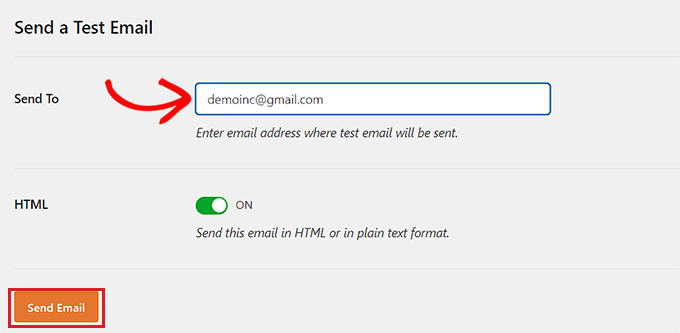
电子邮件发送后,会在屏幕上看到成功消息。
接下来,检查该电子邮件地址的收件箱,会看到刚刚发送的测试电子邮件。
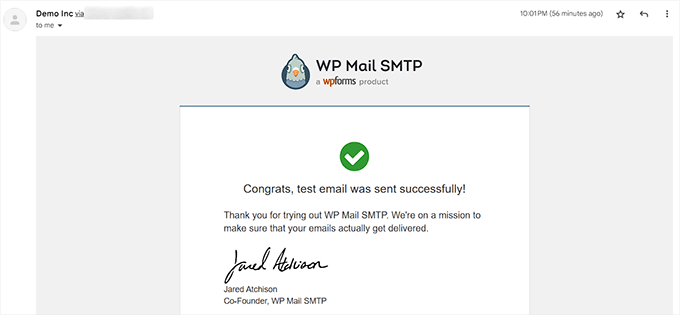
WP Mail SMTP 和 SendLayer 现在将确保电子邮件发送到用户的收件箱而不是进入垃圾邮件文件夹,从而消除电子邮件问题。
| 联系我们 |
|---|
| 文章看不懂?联系我们为您免费解答!免费助力个人,小企站点! |
| ① 电话:020-2206-9892 |
| ② QQ咨询:1025174874 |
| ③ 邮件:info@361sale.com |
| ④ 工作时间:周一至周五,9:30-18:30,节假日休息 |

































暂无评论内容